So installieren Sie Apache Maven auf Ubuntu 20.04
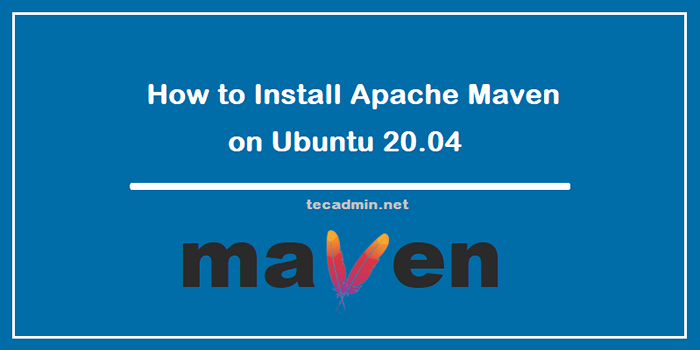
- 1716
- 167
- Matteo Möllinger
Apache Maven ist ein leistungsstarkes Tool für die Verwaltung von Java -Projekten. Es wird verwendet, um Projekte zu erstellen und zu verwalten, die in Java und anderen Sprachen geschrieben wurden. Es verfügt über eine Vielzahl von Funktionen, einschließlich Abhängigkeitsmanagement, Projektstruktur und Konfiguration. In diesem Artikel werden wir diskutieren, wie Apache Maven auf Ubuntu 20 installiert wird.04. Diese Anleitung führt Sie durch den Schritt-für-Schritt-Prozess der Installation von Apache Maven auf Ubuntu 20 durch.04. Lass uns anfangen!
Vielleicht gefällt dir:
- So installieren Sie Gradle auf Ubuntu 20.04
Voraussetzungen
Apache Maven benötigte Java -Sprache, um auf einem Betriebssystem auszuführen. Stellen Sie zunächst sicher, dass Java auf Ihrem System installiert ist. Stellen Sie außerdem sicher, dass Sie JDK und JRE beides installiert haben.
Java -Version OpenJDK 11.0.7 2020-04-14 OpenJDK Runtime Environment (Build 11.0.7+10-post-subuntu-3ubuntu1) OpenJDK 64-Bit Server VM (Build 11.0.7+10-post-subuntu-3ubuntu1, gemischter Modus, Freigabe)
Wenn Sie kein Java -Entwicklungskit auf Ihrem System installieren lassen. Verwenden Sie den folgenden Befehl, um es zu installieren.
sudo apt installieren Standard-JDK
Schritt 1 - Installieren von Apache Maven auf Ubuntu
Sie können Apache Maven von seiner offiziellen Website herunterladen oder den folgenden Befehl verwenden, um Apache Maven 3 herunterzuladen.8.6 auf Ihrem System.
CD/USR/Lokal WGet https: // www-us.Apache.org/dist/maven/maven-3/3.8.6/Binärdateien/Apache-Maven-3.8.6-selbst.Teer.gz
Extrahieren Sie nun das heruntergeladene Archiv mit dem folgenden Befehl.
sudo tar xzf apache-maven-3.8.6-selbst.Teer.GZ sudo ln-s Apache-Maven-3.8.6 Maven
Schritt 2 - Umgebungsvariablen für Umgebungsumgebungen
Wie Sie vor dem kompilierten Apache-Maven-Dateien auf Ihrem System heruntergeladen haben. Legen Sie nun die Umgebungsvariablen fest, indem Sie neue Dateien erstellen /etc/Profil.D/Maven.Sch.
sudo vi /etc /Profil.D/Maven.Sch
Aktualisieren Sie den folgenden Inhalt auf Datei:
exportieren java_home =/usr/lib/jvm/java-11-openjdk-amd64 export m2_home =/usr/local/maven export maven_home =/usr/local/maven export path = $ m2_home/bin: $ path
Speichern Sie Ihre Datei und schließen Sie.
Lasten Sie als nächstes die Umgebungsvariablen in der aktuellen Shell mit dem folgenden Befehl.
Quelle /etc /Profil.D/Maven.Sch
Schritt 3 - Installation überprüfen
Sie haben Apache Maven erfolgreich in Ihrem Ubuntu -System installiert und konfiguriert. Um die aktuelle installierte Maven -Version zu finden, geben Sie ein:
MVN -Version Apache Maven 3.8.6 (3599d3414f046de2324203b78ddcf9b5e4388aa0) Maven Home:/usr/Local/Maven Java Version: 11.0.7, Anbieter: Ubuntu, Laufzeit:/usr/lib/jvm/java-11-openjdk-amd64 Standardgebiet: EN, Plattform-Codierung: UTF-8 OS-Name: "Linux", Version: "5.4.0-26-generisch ", Arch:" AMD64 ", Familie:" Unix "
Räumen Sie schließlich die Festplatte durch, indem Sie die heruntergeladene Archivdatei entfernen.
RM -f Apache-Maven-3.8.6-selbst.Teer.gz
Abschluss
In diesem Tutorial haben Sie die Installation von Apache Maven auf dem Ubuntu -System erfahren.
- « So installieren Sie PhpMyAdmin auf Ubuntu 20.04
- So installieren Sie den Zoom -Client auf Fedora 35/34 »

